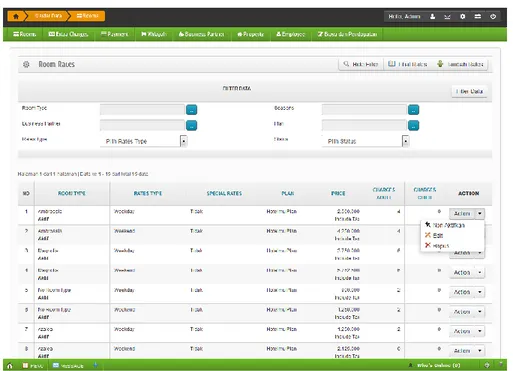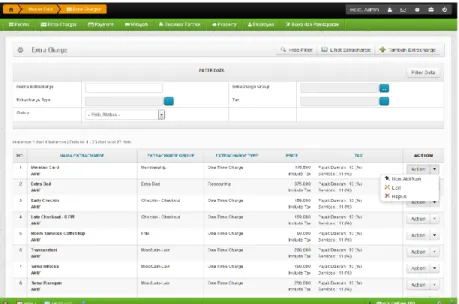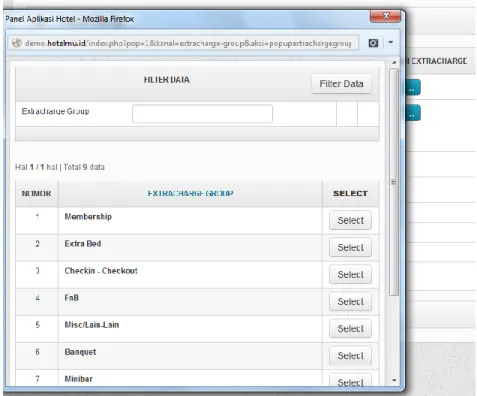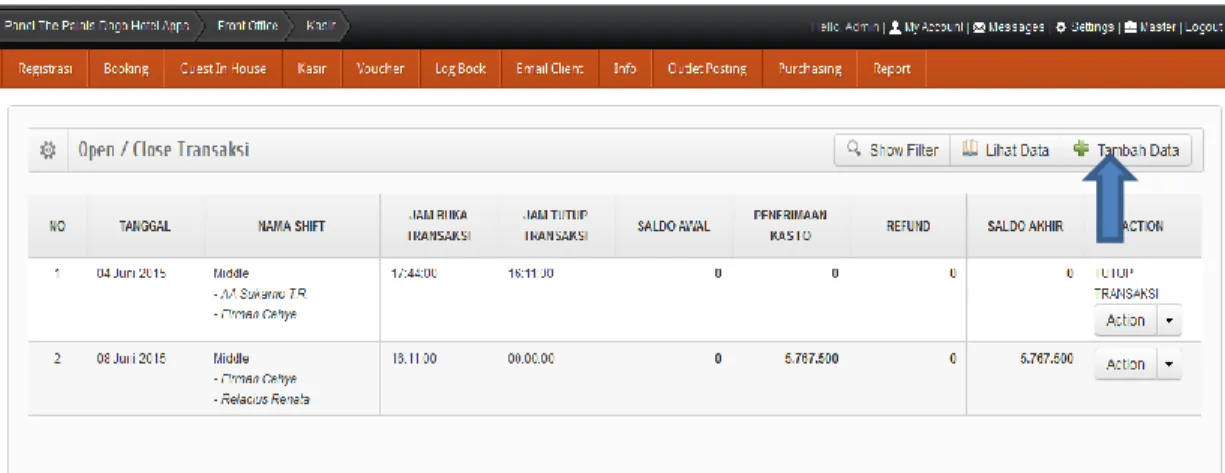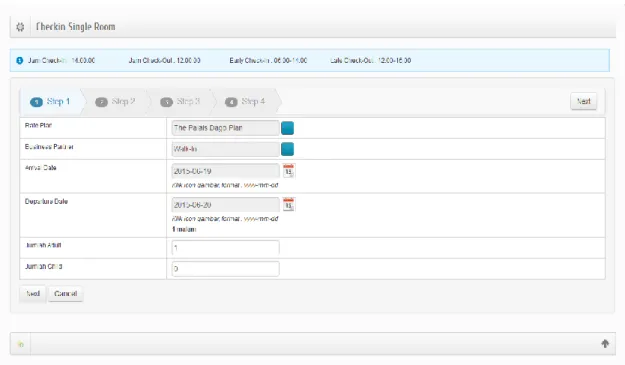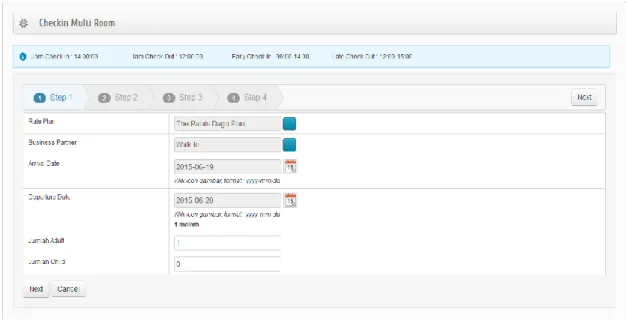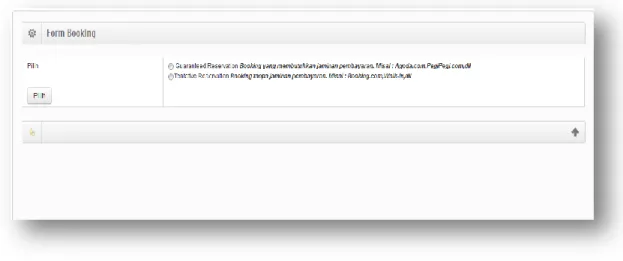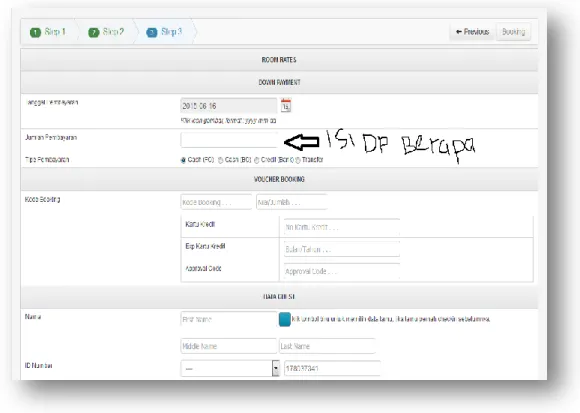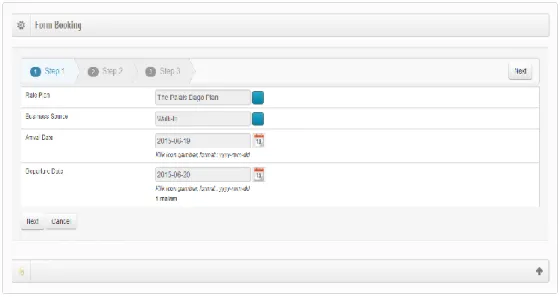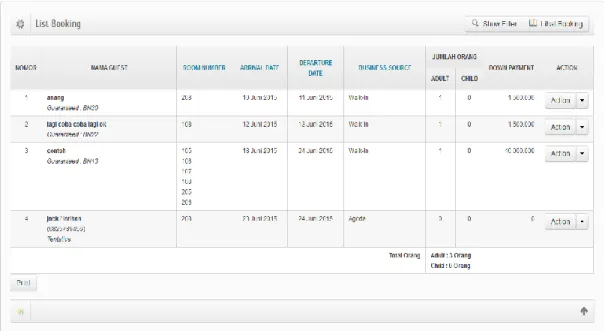Modul 2 Sistem Aplikasi Hotel : Aplikasi Hotel | 1
Bagian 2
SISTEM INFORMASI HOTEL
BAB I SISTEM APLIKASI HOTEL
1. Pengertian Sistem Aplikasi Hotel
Sistem Aplikasi Hotel adalah suatu program atau aplikasi yang dibuat khusus dan
terintegerasi satu bagian dan bagian yang lainnya untuk menunjang pekerjaan pada semua
bagian di hotel.
Sistem Aplikasi Hotel jika dilihat dari jenisnya aplikasinya, terbagi menjadi dua, yaitu :
a. Aplikasi Berbasis Desktop
Aplikasi Berbasis desktop adalah aplikasi yang harus diinstal pada sisi server dan client.
Aplikasi ini biasanya menggunakan VB, JAVA, NET dll.
b. Aplikasi Berbasis Web
Berbeda dengan Aplikasi berbasis Desktop, Aplikasi berbasis Web hanya perlu
meng-Instal pada sisi server, pada sisi Client dapat menggunakan aplikasi browser ( Mozilla,
Chrome dll)
2. Fungsi Sistem Aplikasi Hotel
Aplikasi hotel selain untuk menunjang pekerjaan pada setiap bagian hotel juga berfungsi
untuk mengontrol dan memudahkan distribusi informasi data (pelaporan, financial, status
kamar dll). Aplikasi hotel biasanya dibuat khusus sesuai kebutuhan hotel, misalnya untuk
Front Office dengan sistem Reservasi, Check-in, Check-out hingga aplikasi terintegerasi
dengan Restoran & Laundry.
Pada era saat ini, setiap hotel sudah ikut berperan dalam kampanye penyelamatan bumi
atau Go Green. Dengan menggunakan Aplikasi Hotel ini, hotel lebih berhemat penggunaan
kertas atau paperless
Modul ini merupakan bagian dari diktat mata kuliah Sistem Informasi Hotel, dibuat dan disebar luaskan untuk mahasiswa DIII Manajemen Perhotelan Untag-Prima Cirebon
Modul 2 Sistem Aplikasi Hotel : Aplikasi Hotel | 2
3. Contoh Sistem Aplikasi Hotel
Didunia perhotelan sudah banyak aplikasi yang digunakan, diantaranya sebagai berikut :
1. VHP ( Virtual Hotel Program)
VHP adalah aplikasi hotel berbasis desktop yang
dibuat dan distribusi oleh PT. SUPRANUSA
SINDATA, rata-rata hotel besar di Indonesia
Seperti Swiss-BelHotel, Kagum Group, Aston,
Ciputra dan lain-lain menggunakan aplikasi ini.
Harganya cukup mahal dan ada biaya Lisensi
yang setiap tahun dibayarkan.
2. BEONHOTEL
BEONHOTEL adalah aplikasi hotel yang dibuat
oleh PT. Kawatama, modul-modul yang
dikembangkan
dalam
aplikasi
hotel
ini
dikembangkan sesuai dengan kebutuhan hotel
dalam mengelola bisnis dan layanannya dengan
mencakup fungsi bisnis untuk bagian front
office, reservation/booking, registration
(check-in / check-out), bill(check-ing/(check-invoic(check-ing, dan report
Dan masih banyak lagi aplikasi hotel yang digunakan dihotel seluruh dunia, adapula yang
menggunakan aplikasi custom atau buatan khusus untuk hotel tersebut
Modul 2 Sistem Aplikasi Hotel : Aplikasi Hotel | 3
BAB II SISTEM APLIKASI HOTEL: FRONT OFFICE
1. Master Data
Master Data merupakan halaman yang berisi data-data hotel. Master data hanya bisa di akses oleh
Superadmin dan Admin saja. Untuk mengakses Master Data, tentunya admin harus melakukan login
terlebih dahulu. Dibawah ini merupakan halaman login Hotelmu.
1. Login
Gambar 1.1 Halaman Login Hotelmu
Silahkan isi Username serta Password untuk mengakses halaman utama pada aplikasi Hotelmu. Setelah Username serta Password sudah terisi dengan benar, silahkan klik button Login yang berwarna hijau. Maka akan tampil halaman utama Hotelmu, seperti gambar dibawah ini.
Modul 2 Sistem Aplikasi Hotel : Aplikasi Hotel | 4 Gambar 1.2 Halaman Utama Hotelmu
Untuk membuka halaman Master Data, silahkan klik pada ikon yang diberikan kotak merah seperti gambar diatas.
2. Rooms
Pada bagian Rooms ini, terdapat 10 menu utama antara lain : Room Type, Room Setup, Seasons, Room Plan, Room Rates, Room Status, Checkin – Checkout, Rates Type,
Room Rate Breakdown, dan Rates Discount.
2.1.
Room Type
Room Type merupakan halaman yang berisi data-data room type. Admin dapat
Modul 2 Sistem Aplikasi Hotel : Aplikasi Hotel | 5 Gambar 2.1.1 Room Type
Gambar 2.1.2 Form Tambah Data Room Type
Setelah tampil form tambah data room type seperti gambar di atas, silahkan isi form tersebut sesuai dengan ketentuan hotel, antara lain Nama Room Type, Jumlah Adult, Jumlah
Child, Maksimal Jumlah Adul, dan Maksimal Jumlah Child. Setelah form terisi semua dengan
benar, silahkan klik button Simpan.
Selain admin dapat menambahkan data, admin juga dapat Me-Non Aktfikan Data, Mengedit Data, dan Menghapus Data. Namun, untuk Menghapus Data, Admin dapat menghapus type room, jika type room tidak tidak dugunakan.
Kemudian, ada juga Filter Data. Filter Data ini berfungsi untuk mencari data dengan lebih cepat jika data terlalu banyak. Untuk melakukan filter data, admin dapat mengklik ikon Show Filter. Maka akan muncul form seperti gambar dibawah ini.
Modul 2 Sistem Aplikasi Hotel : Aplikasi Hotel | 6 Admin dapat mencari data type room berdasarkan Nama Room Type ataupun berdasarkan Status Room Type. Setelah mengisi Nama Room Type ataupun Status Room
Type, silahkan klik button Filter Data.
2.2.
Room Setup
Room Setup merupakan halaman yang berisi data-data penataan kamar sesuai dengan
ketentuan pihak hotel.
Gambar 2.2.1 Room Setup
Admin dapat menambahkan data Room Setup dengan mengklik ikon Tambah Room. Maka akan tampil halaman seperti gambar dibawah ini.
Gambar2.2.2 Form Tambah Data Room Setup
Silahkan isi form Room Setup, antara lain Floor, Room Type (dengan mengklik kotak
Modul 2 Sistem Aplikasi Hotel : Aplikasi Hotel | 7 juga dapat Mengaktif / Me-non-aktikan Data, Mengedit Data, dan Menghapus Data. Dan admin dapat menghapus data Room Setup jika belum ada transaksi untuk kamar tersebut.
Gambar 2.2.3 Popup Floor Room Setup
Gambar 2.2.4 Popup Room Type
2.3.
Seasons
Seasons merupakan halaman yang berisi data-data Seasons dalam hotel. Pada halaman
ini, admin dapat menambahkan Seasons, mengaktifkan/menon-aktifkan Seasons, mengedit, dan menghapus Seasons. Admin dapat menghapus Seasons jika data seasons tersebut belum digunakan untuk transaksi. Seasons digunakan pada saat penambahan data Room
Modul 2 Sistem Aplikasi Hotel : Aplikasi Hotel | 8 Gambar 2.3.1 View Seasons
Untuk menambahkan Season, admin dapat mengklik ikon Tambah Seasons. Maka akan tampil halaman seperti gambar dibawah ini.
Gambar 2.3.2 Form Tambah Seasons
Silahkan isi form Tambah Season dengan lengkap dan benar, antara lain Nama Seasons,
Start Date, dan End Date. untuk input data Start Date dan End Date, silahkan klik pada ikon
kalender. Jika semua data sudah terisi, selanjutnya silahkan klik button Simpan.
Selanjutnya, untuk Mengaktif / Menon-aktifkan Data, Mengedit, dan Menghapus Data, silahkan klik button Action pada halaman View Season. Jika data sudah aktif, maka pada action akan otomatis tampil menu Non Aktifkan ( begitu[un sebaliknya ), untuk mengedit data, silahkan klik menu Edit, dan untuk menghapus data silahkan klik menu Hapus. Jika
Modul 2 Sistem Aplikasi Hotel : Aplikasi Hotel | 9 data sudah digunakan untuk Room Rates, maka data tidak dapat dihapus. Berikut notifikasi-nya.
Gambar 2.3.3 Notifikasi Data tidak dapat dihapus
2.4.
Room Plan
Room Plan merupakan halaman yang berisi data-data Room Plan dalam Hotel. Room Plan ini, digunakan untuk menambahkan data Room Rates.
Gambar 2.4.1 View Room Plan
Untuk menambahkan Plan, silahkan klik ikon Tambah Plan. Maka akan muncul Form Tambah Data seperti gambar dibawah ini.
Gambar 2.4.2 Form Tambah Plan
Siahkan isi form Tambah Seasons, antara lain Nama Plan dan Plan Value ( day,
per-hours, atau per-person ). Setelah semua data terisi dengan lengkap dan benar, silahkan klik
Modul 2 Sistem Aplikasi Hotel : Aplikasi Hotel | 10 Pada halaman ini, Admin dapat Mengakifkan/Menon_aktifkan Data, Mengedit Data,
dan Menghapus Data. Namun, Admin dapat Menghapus Data jika data Room Plan belum
digunakan untuk Room Rates.
2.5.
Room rates
Room Rates merupakan halaman yang berisi data-data Harga Kamar. Berikut halaman
View Room Rates.
Gambar 2.5.1 View Room Rates
Pada halaman ini, Admin dapat menambahkan data dengan mengklik ikon Tambah Rates. Berikut gambar halaman Tambah Rates.
Modul 2 Sistem Aplikasi Hotel : Aplikasi Hotel | 11 Silahkan isi form Tambah Rates, antara lain Special Rates, Room Type, Rates Type, Plan,
Price, Is Breakdown Price, Price Before Tax & Service, Tax, Charges Adult, dan Charges Child.
Untuk Special Rates terdapat select option yaitu Ya atau Tidak. Jika pilih Ya, maka akan ada input tambahan yaitu Checkbox Seasons. Apabila checkbox pada kolom seasons di ceklist, maka akan tampil input data Seasons(untuk input data seasons, silahkan klik kotak
kecil yang berwarna biru pada kolom seasons).
Untuk mengisi Room Type dan Plan, silahkan klik juga pada kotak kecil berwarna biru. Maka akan tampil popup. Yang tampil pada popup Room Type dan Room Plan hanya data yang aktif saja. Dan untuk mengisi Rates Type, silahkan ceklist pada salah satu Checkbox ( Weekday atau Weekend).
Selanjutnya, ketika Admin mengisi Price/Harga Kamar, maka Price Before Tax & Service akan otomatis terisi. Kemudian untuk Is Breakdown Price, terdapat 2 opsi dengan radio button. Silahkan pilih No/Yes. Jika Admin memilih/mengklik Yes, maka akan muncul input tambahan lagi seperti gambar dibawah ini.
Gambar 2.5.3 Is Breakdown Price
Apabila di ceklist pada data Is Breakdown Price, maka akan tampil input harganya. Pada
Is Brakdown itu terdapat Breakfast, Dinner, Snack Sore, Outbond/1 Ticket/person, 2 Fruit
Basket, Karaoke/1 Jam + Snack & Beverages, Guest Facilities, dan Guest Supplies. Setelah
form Tambah Room Rates terisi dengan lengkap, silahkan klik button Simpan.
Pada halaman Room Rates, Admin dapat Mengaktifkan/Menon-Aktifkan Data, Mengedit Data, dan Menghapus Data. Admin dapat menghapus data Room Rates apabila data belum digunakan untuk transaksi.
2.6.
Room Status
Room Status merupakan halaman yang berisi data-data status kamar. Pada halaman ini,
Admin hanya dapat melihat dan mengedit data saja. Room Status ini, berhubungan dengan transaksi. Dan yang mengeset status kamar adalah House Keeping. Berikut penjelasan mengenai status kamar/Room Status :
Vacant : Room yang siap untuk ditempati. Vacant ini, terbagi lagi menjadi 2 bagian, yaitu Vacant Ready dan Vacant Dirty. Untuk Vacant Dirty, ditandai dengan gambar sapu ( artinya kamar masih kotor dan harus dibersihkan ),
Modul 2 Sistem Aplikasi Hotel : Aplikasi Hotel | 12 kemudian Vacant Ready, ditandai dengan gambar Ceklist ( artinya kamar sudah siap ditempati). Dan Vacant ini, ditandai dengan warna hijau.
Occupied : Room yang sedang ditempati/ masih ada tamu yang sedang menginap pada kamar tersebut. Occupied, ditandai dengan warna Merah.
Tentative Reservation : Room yang sudah dipesan, namun tidak memakai jaminan. Jadi masih belum jelas. Tentative Reservation ditandai dengan warna kuning.
Guaranteed Reservation : Room yang sudah dipesan dan disertai dengan jaminan. Guaranteed Reservation ditandai dengan warna orange.
Out of Order : Room yang tidak bisa dipakai ( sedang rusak/masih diperbaiki ). Out Of Order ditandai dengan warna ungu.
E/D ( Expected Departure ) : Room yang tamu-nya sebentar lagi mau Checkout. ED ini, ditandai dengan warna biru muda/biru langit.
Due Out by GRT RSV : Room yang tamu-nya sebentar lagi mau Checkout dan sudah di pesan yang disertai dengan jaminan.
Due Out by Tntv RSV : Room yang tamunya sebentar lagi akan Checkout dan sudah di pesan yang disertai dengan jaminan.
Sold Room : Room yang sudah terjual.
Permanent House : Room yang tidak bisa dipakai/ dijual. Permanent House ini, ditandai dengan warna merah muda.
Complimentary – House Use : Room yang gratis.
Gambar 2.6.1 View Room Status Berikut halaman edit data Room Status.
Modul 2 Sistem Aplikasi Hotel : Aplikasi Hotel | 13 Gambar 2.6.2 Edit Room Status
2.7.
Checkin – Checkout
Checkin – Checkout merupakan halaman untuk mengatur ketentuan waktu Checkin dan
Checkout. Berikut gambar halaman Checkin - Checkout.
Gambar 2.7.1 Checkin - Checkout
Silahkan atur waktu Checkin – Checkout, antara lain Waktu Checkin, Early Checkin,
Waktu Checkout, Late Checkout, Info Booked & Reserved, dan Info E/d. Pada kolom Early Checkin dan late Checkout terdapat pertanyaan Is Automatic Charge? Jika Admin memilih
Yes, maka akan tampil input data Extracharges. Jadi, ketika tamu melebihi batas waktu
Checkin ataupun telat Checkout, akan otomatis mendapat Extracharges sesuai dengan
ketentuan Hotel.
2.8.
Rates Type
Rates Type merupakan halaman untuk mengatur Jenis Tarif/Rates Type. Pada Rates Type,
Weekday dan Weekend ( Senin sampai Minggu Harus terceklist semua ). Berikut gambar halaman Rates Type. Rates Type ini, berhubungan dengan tambah data Room Rates.
Modul 2 Sistem Aplikasi Hotel : Aplikasi Hotel | 14 Gambar 2.8.1 Rates Type
2.9.
Room Rates Breakdown
Room Rates Breakdown merupakan halaman yang berisi data-data breakdown. Room Rates Breakdown, berhubungan dengan Room Rates. Pada halaman ini, Admin dapat
emnambahkan data, Mengedit Data, dan Menghapus Data.
Gambar 2.9.1 Room Rates Breakdown
untuk menambahkan data Room Rates Breakdown, silahkan klik ikon Tambah Room Rates Breakdown. Maka akan tampil halaman seperti gambar dibawah ini.
Modul 2 Sistem Aplikasi Hotel : Aplikasi Hotel | 15 Gambar 2.9.2 Tambah Room Rates Breakdown
Silahkan isi form Tambah Room rates Breakdown yang telah disediakan, antara lain Nama Room Rates Breakdown dan Kategori Pendapatan ( pendapatan kamar/pendapatan House Keeping ). Kemudian, setelah semuanya terisi, silahkan klik button Simpan.
2.10.
Rates Discount
Rates Discount merupakan halaman yang berisi data-data Tarif Diskon. Rates Discount
ini, berhubungan dengan Business Partner. Admin dapat Menambahkan Diskon, Mengaktifkan/Menon-Aktifkan Data, Mengedit Data, dan Menghapus Data.
Modul 2 Sistem Aplikasi Hotel : Aplikasi Hotel | 16 Admin dapat menambahkan Diskon dengan mengklik ikon Tambah Diskon. Maka akan muncul halaman seperti gambar dibawah ini.
Gambar 2.10.2 Tambah Rates Diskon
silahkan isi form yang telah disediakan, antara lain Kode, Nama Diskon, dan Diskon (%). Jika Semua data sudah terisi, silahkan klik button Simpan. Kemudian, untuk Mengaktifkan/Menon-Aktifkan Data, Mengedit, dan Menghapus Data silahkan klik Action. Admin dapat Menghapus Diskon, jika diskon belum digunakan pada Business Partner.
3. Extra Charges
Pada bagian ini, terdapat 2 menu uatama diantaranya : Extra Charges Group, dan
Extra Charges.
3.1.
Extra Charges Group
Extra Charges Group ini, berhubungan dengan Extra Charges. Admin dapat
menambahkan Data, Mengedit Data, Mengaktifkan/Menon-Aktifkan Data, dan Menghapus Data. Dan Admin dapat menghapus data, apabila data Extra Charges Group tidak digunakan pada data Extra Charges.
Modul 2 Sistem Aplikasi Hotel : Aplikasi Hotel | 17 Admin dapat menambahkan Extra Charges Group dengan mengklik ikon Tambah Extra Charges Group. Maka akan tampil halaman seperti gambar dibawah ini.
Gambar 3.1.2 Form Tambah Extra Charges Group
Silahkan isi form Extra Charges Group dengan benar dan lengkap, antara lain Extra
Charges Group, Outlet Posting, dan Jurnal Tax & Service. Pada input data Outlet Posting,
terdapat 2 opsi ( tidak / Ya ). Jika pilih Ya, maka data ExtraCharges akan ada pada transaksi
Outlet Posting.kemudian Jurnal Tax & Service juga sama, terdapat 2 opsi (Tidak/Ya). Silahkan
pilih Ya, jika pada data tersebut memang dikenakan pajak & Service, dan jika tidak silahkan pilih Tidak. Setelah semua data terisi, silahkan klik button Simpan.
3.2.
Extra Charges
Extra Charges merupakan halaman yang berisi data-data Extarcharges. Pada halaman
ini , Admin dapat Menambahkan Data, Mengaktif/Menon-Aktifkan Data, Mengedit Data,
dan Menghapus Data. Namun, Admin tidak dapat menghapus data, apabila Extracharge
sudah digunakan untuk transaksi.
Modul 2 Sistem Aplikasi Hotel : Aplikasi Hotel | 18 Untuk menambahkan Extracharges, silahkan klik ikom Tambah Extracharge. Maka akan tampil halaman seperti gambar dibawah ini.
Gambar 3.2.2 Form Tambah Extracharges
Silahkan isi form yang telah disediakan , antara lain Extracharge Group, Extracharge
Type, Nama Extracharge, HPP/Harga Pokok Penjualan, Price, Is Breakdown Price, dan Price Before Tax. Untuk mengisi data Extracharge Group danxtracharge Group Type, silahkan klik
pada kotak kecil yang berwarna biru, maka akan muncul halaman popup. Berikut halaman popup Extracharges Group.
Modul 2 Sistem Aplikasi Hotel : Aplikasi Hotel | 19 Setelah tampil halaman seperti gambar diatas, silahkan pilih Extracharge Group dengan mengklik button Select pada salah satu Extracharge Group. Apabila data terlalu banyak, untuk memudahkan silahkan lakukan Filter Data dengan menginputkan Nama Extracharge
Group-nya. Begitupun dengan Extracharge Type, caranya sama seperti menginput data Extracharge Group.
Kemudian, apabila Extracharge menggunakan Breakdown, silahkan Yes pada kolom Is
Breakdown Price. maka akan tampil input tambahan seperti gambar dibawah ini.
Silahkan pilih data breakdown ( ceklist ), maka akan tampil input harganya. Jika semua data
Modul 2 Sistem Aplikasi Hotel : Aplikasi Hotel | 20
2. Modul Front Office
1.1 Open Transaksi / Open Shift
Untuk membuka modul open transaksi, pertama-tama kita masuk menu front office- kasir-open/close transaksi. Tapi jangan lupa ya, sebelum open transaksi tentu saja login terlebih dahulu dengan username dan password masing-masing.
Gambar 1.1.1 Open Transaksi
*Catatan : FO yang pertama kali sudah melakukan Close transaksi, nanti akan kita bahas setelah ini. Selanjutnya kita klik tambah transaksi .
Modul 2 Sistem Aplikasi Hotel : Aplikasi Hotel | 21 Gambar 1.1.2 tambah data (open transaksi)
Jika anda melakukan open transaksi / open shift ( berada pada posisi shift 2/ 3) melanjutkan shift sebelumnya, dan shift sebelumnya sudah melakukan serah terima ( Mutasi KAS FO ke BO ) maka anda isi saldo awal dengan nol ( 0 ), dan jika shift sebelumnya belum melakukan serah terima KAS, dalam artian anda melanjutkan shift sebelumnya maka- anda tak perlu mengotak-atik lagi saldo awal. Karena saldo awal sudah otomatis tampil. Dan contreng nama anda sebagai front office / penanggung jawab.
Gambar 1.1.3 simpan (open transaksi)
Selanjutnya klik simpan. lalu selanjutnya anda sudah bisa melakukan/melayani guest untuk transaksi.
Modul 2 Sistem Aplikasi Hotel : Aplikasi Hotel | 22
1.2 Registrasi
Pada bagian registrasi ini terdapat 3 (tiga) menu utama yaitu :
Checkin Single Room,
Checkin Multi Room, dan
Checkin Booking.
1.2.1. Checkin Single Room
Gambar 1.2.1.1 Form Pendaftaran checkin Single Room
Pada saat Anda akan melakukan registrasi Checkin Single Room. Tahap yg pertama Anda akan mengisi Rate Plan, Business Partner, Arrival Date dan Departure Date, yang akan diisi sesuai dengan tamu yg akan melakukan registrasi. Ketika Tahap pertama sudah selesai kemudian tekan tombol . Tanggal pendaftaran akan secara otomatis tersimpan berdasarkan tanggal pada sistem saat form disimpan. Apabila karena satu dan lain hal pendaftaran dibatalkan, Anda dapat
membatalkan menyimpan data yang sudah Anda masukkan dengan menekan tombol Setelah itu Anda masuk ke tahap selanjutnya, Anda akan mengisi form untuk memilih
Modul 2 Sistem Aplikasi Hotel : Aplikasi Hotel | 23 Gambar 1.2.1.2 Form Pengisian Room Type dan Room Number
Pada Tahap ini anda mengisi Room Type dan Room Number. Klik tombol yang berwarna biru untuk memilih Room Type dan Room Number,
Apabila didalam menu Room Number ada button yang statusnya Nonaktif/Tidak Bisa dipilih berati status kamar bisa jadi sedang isi atau tidak siap di jual.
Modul 2 Sistem Aplikasi Hotel : Aplikasi Hotel | 24 Gambar 1.2.1.3 Form Pengsian Identitas Tamu
Pada tahap selanjutnya anda mengisi identitas tamu yang akan menginap mulai dari Nama Tamu (apabila tamu sudah pernah menginap, anda tinggal memilih tombol berwarna biru dan
ketikan nama tamu tersebut) bila belum pernah, Isikan Form tersebut dengan Nama Lengkap.
Selanjutnya ID Number, Guest Type, Tempat Tanggal Lahir, Dan Lain Lain.
*Apabila tamu tersebut sudah pernah menginap, dan anda memilih nama tamu dengan menggunakan tombol berwarna biru yang telah di sediakan, maka data form isian tersebut akan secara otomatis terisi.
Tahap Selanjutnya yaitu Tahap 4 apabila dalam komputer FO anda terdapat WebCam dan telat tersetting, anda bisa menggunakan fasilitas itu untuk memotret data identitas tamu dan foto tamu. Apabila tidak ada anda bisa langsung memilih tombol checkin
Modul 2 Sistem Aplikasi Hotel : Aplikasi Hotel | 25 1.2.2. Checkin Multi Room
Gambar 1.2.2.1 Form Pendaftaran Checkin Multi Room
Pada dasarnya saat Anda akan melakukan registrasi di Checkin Multi Room di Tahap yg pertama, sama dengan Checkin Single Room Anda akan mengisi Rate Plan, Business Partner, Arrival Date Dan Departure Date yang akan diisi sesuai tamu yang akan melakukan registrasi. Ketika Tahap pertama sudah selesai kemudian tekan tombol . Tanggal pendaftaran akan secara otomatis tersimpan berdasarkan tanggal pada sistem saat form disimpan. Apabila karena satu dan lain hal pendaftaran dibatalkan, Anda dapat membatalkan menyimpan data yang sudah Anda masukkan dengan menekan tombol . Selanjutnya klik Tombol Next untuk melanjutkan transaksi.
Modul 2 Sistem Aplikasi Hotel : Aplikasi Hotel | 26
Gambar 1.2.2.2 Pemilihan Room Number dan Room Type
Terdapat beberapa icon yang berwarna-warni dimana menunjutkan status kamar :
Anda hanya bisa memilih kamar yang setatusnya Vacan Clean atau Warna Hijau dan di Centang
√
, yang menunjukan kamar siap dijual dan siap di tempati.Modul 2 Sistem Aplikasi Hotel : Aplikasi Hotel | 27 Gambar 1.2.2.3 Form Pengsian Identitas Tamu
Pada tahap selanjutnya anda mengisi identitas tamu yang bertanggung jawab mengenai pembayaran dan lainnya dimana di isi mulai dari Nama Tamu Penanggung Jawab (apabila tamu
sudah pernah menginap, anda tinggal memilih tombol berwarna biru dan ketikan nama tamu tersebut) bila belum pernah, Isikan Form tersebut dengan Nama Lengkap. Selanjutnya ID
Number, Guest Type, Tempat Tanggal Lahir, Dan Lain Lain.
*Apabila tamu tersebut sudah pernah menginap, dan anda memilih nama tamu dengan menggunakan tombol berwarna biru yang telah di sediakan, maka data form isian tersebut akan secara otomatis terisi.
Tahap Selanjutnya yaitu Tahap 4 apabila dalam komputer FO anda terdapat WebCam dan telat tersetting, anda bisa menggunakan fasilitas itu untuk memotret data identitas tamu dan foto tamu. Apabila tidak ada anda bisa langsung memilih tombol checkin
Modul 2 Sistem Aplikasi Hotel : Aplikasi Hotel | 28 1.2.3. Checkin Booking
Selanjutnya, kami akan membahas menu Checkin Booking. Untuk masuk ke Form
Checkin Booking, anda dapat mengklik Front Office – Registrasi – Checkin Booking. maka akan
muncul halaman form Checkin Booking seperti gambar dibawah ini.
Gambar 1.2.3.1 Form Checkin Booking
Setelah masuk ke form Checkin Booking, selanjutnya silahkan isi Data Booked
(dengan mengklik kotak kecil berwarna biru), setelah itu maka data yang lainnya-
pun ( Rate Plan, Business Partner, Arrival Date, dan Departure Date akan otomatis terisi. Selanjutnya yang terakhir ada opsi apakah data pemesan dan data checkin sama? Jika data pemesan sama dengan data checkin, maka pengisian data selesai dan anda dapat langsung mengklik menu/ikon Checkin. Dan jika data pemesan tidak sama dengan data checkin, anda klik radio button tidak, maka akan muncul dropdown seperti gambar dibawah ini.
Modul 2 Sistem Aplikasi Hotel : Aplikasi Hotel | 29 Gambar 1.2.3.2 Form Data Tamu
Data yang wajib di isi adalah nama dan ID Number (KTP/ SIM /Passport). Jika tamu pernah menginap, anda cukup dengan mengklik kotak kecil berwarna hijau, maka data yang lainnya pun akan otomatis terisi. Jika sudah selesai menginput data, selanjutnya klik Checkin!
1.3 Booking
Selanjutnya kami akan membahas menu Booking. Dalam menu Booking terdapat menu-menu utama diantaranya Form Booking, List Booking, Void Booking, No Show Booking, Booking Checkin,
dan Booking Report.
1.3.1. Form Booking
Setelah anda mengklik form Booking, maka akan muncul halaman seperti gambar dibawah ini.
Modul 2 Sistem Aplikasi Hotel : Aplikasi Hotel | 30 Gambar 1.3.1.1 Option Booking
Didalam langkah paling awal dalam form booking ini terdapat dua opsi yaitu Guaranteed Reservation dan Tentative Reservation.
1.3.1.1 Guaranteed Reservation (Booking yang Membutuhkan Jaminan)
Booking disini adalah pemesanan kamar oleh tamu yang diseratai dengan jaminanpembayaran. Misalnya tamu dari Agoda, dimana tamu sudah membayar ke pihak agoda, atau tamu dari travel tertentu yang sudah disertai oleh down payment. Pertama yang harus dilakukan adalah silahkan pilih Guaranteed Reservation. Seperti gambar dibawah ini.
Modul 2 Sistem Aplikasi Hotel : Aplikasi Hotel | 31 Selanjutnya setelah itu klik pilih. Pada langkah pertama booking ini sama halnya dengan langkah pertama checkin. Dimana anda akan mengisi Rate Plan, Business Partner, Arrival
Date, Departure Date, Jumlah Adult dan Jumlah Child.
Gambar 1.3.1.1.2 Form Tahap ke-1 Booking Guaranteed Reservation
Setelah penginputan data tahap pertama selesai, langsung saja klik Next. Maka akan pindah ke halaman selanjutnya yaitu tahap yang ke-2. Lihat gambar halaman tahap ke-2 dibawah ini.
Modul 2 Sistem Aplikasi Hotel : Aplikasi Hotel | 32 Gambar 1.3.1.1.4 Tahap ke-2 Booking Guaranteed Reservation
Pada tahap ke-2 ini yaitu mengenai penempatan kamar. Silahkan ceklis pada kamar yang akan di isi oleh tamu yang berwarna hijau (vacant/siap jual), dan klik Next. Selanjtnya tahap yang terakhir, dimana dalam form ini terdapat data Room Rates dan Data Tamu yang akan booking. Dikarenakan ini adalah Booking Garanteed/ booking yang membutuhkan jaminan maka isi jumlah pembayaran DP-nya berapa sesuai dengan yang dibayar oleh tamu.
Modul 2 Sistem Aplikasi Hotel : Aplikasi Hotel | 33 Gambar 1.3.1.1.5 Form Tahap ke-3 Booking Guaranteed Reservation
1.3.1.2 Tentative Reservation (Booking Tanpa Jaminan)
Tentative reservation adalah Booking yang tidak memakai jaminan pembayaran. Misalnya tamu yang memesan kamar via telepon pada Front Office. pertama yang harus dilakukan adalah silahkan pilih Tentative Reservation pada radion button. Seperti gambar dibawah ini.
Modul 2 Sistem Aplikasi Hotel : Aplikasi Hotel | 34 selanjutnya klik ikon Pilih, maka akan berpindah ke halaman tahap yang pertama. Tahap yang pertama ini sama saja dengan booking Guaranteed Reservation, namun bedanya pada Booking Guaranteed Reservation anda harus mengisi jumlah adult dan jumlah child sedangkan Tentative Reservaion tidak. Untuk lebih jelasnya, dapat anda lihat gambar dibawah ini.
Gambar 1.3.1.2.2 Tahap ke-1 Booking Tentative Reservation
*Catatan : untuk tahap selanjutnya sama halnya dengan Guaranteed Reservation. Namun bedanya pada tahap ke-3 Tentative Reservation tidak ada down payment. Untuk lebih jelasnya silahkan dilihat perbedaannya.
Modul 2 Sistem Aplikasi Hotel : Aplikasi Hotel | 35 *Tahap ke-3 Tentative reservation
Gambar 1.3.1.2.3 Perbedaan Tahap ke3 Guaranteed dan Tentative
1.3.2. List Booking
List booking disini adalah data-data tamu yang sudah booking, baik itu Booking Guaranteed Reservation ataupun Tentative Reservation.
Gambar 1.3.2.1 List Booking
Dalam list booking juga terdapat show filter yang berfungsi untuk memudahkan anda dalam mencari tamu tertentu. Caranya klik ikon show filter kemudian akan tampil inputan Tanggal
Modul 2 Sistem Aplikasi Hotel : Aplikasi Hotel | 36
Occupied, Room Number, dan Nama Guest. Misalnya bagian FO ingin mencari data tamu yang
bernama Anang, kamar 208 dan Arrival date 10 Juni 2015. Lihat gambar dibawah ini.
Gambar 1.3.2.2 Show Filter
selanjutnya kami akan membahas mengenai ikon Action. Ada sedikit perbedaan pada Action Guaranteed Reservation dan Tentative Reservation.
1.3.2.1 Action Guaranteed reservation
Dalam menu Action Guaranteed Reservation terdapat 4 menu utama diantaranya :
Down Payment,
Checkin,
Edit dan
Void.
Modul 2 Sistem Aplikasi Hotel : Aplikasi Hotel | 37 Down Payment
Down payment disini berfungsi jika tamu ingin melakukan pembayaran sisa tagihan dan print Guest Bill. Lihat gambar dibawah ini.
Gambar 1.3.2.1.2 Down Payment
Modul 2 Sistem Aplikasi Hotel : Aplikasi Hotel | 38 CheckIn
Jika tamu akan checkin, langsung saja klik Checkin. Maka akan tampil form Checkin Booking seperti gambar dibawah ini.
Gambar 1.3.2.1.4 Form Checkin Booking
*Catatan : Checkin disini sama saja dengan Checkin Booking yang sebelumnya sudah dijelaskan pada Menu Registrasi.
Edit
Modul 2 Sistem Aplikasi Hotel : Aplikasi Hotel | 39
Gambar 1.3.2.1.5 Edit Data Tamu
Void
Void disini berfungsi untuk membatalkan Booking tamu. Pada saat klik void maka akan tampil halaman seperti gambar dibawah ini.
Modul 2 Sistem Aplikasi Hotel : Aplikasi Hotel | 40
Gambar 1.3.2.1.6 Void Booking
Disana ada 2 option yaitu hapus data booking dan refund data booking. Jika void
booking karena ada kesalahan input, silahkan hapus data booking. Dan jika void booking bukan karena kesalahan input(tamu mebatalkan booking), silahkan pilih refund void booking. Ketika dipilih refund booking maka akan tampil seperti gambar dibawah ini.
Gambar 1.3.2.1.7 Void Booking (Refund Booking)
Silahkan isi refund down payment, refund by, dan keterangannya apa. Setelah itu klik simpan.
Modul 2 Sistem Aplikasi Hotel : Aplikasi Hotel | 41
1.3.2.2 Action Tentative Reservation
Pada menu Action Tentative reservation sama halnya dengan menu Action Tentative Reservation. Bedanya kalau pada Tentative Reservation ada Set Status Booking, sedangkan pada Guaranteed Reservation ada Down Payment.
Gambar 1.3.2.2.1 Action Tentative Reservation
Set Status Booking
Gambar 1.3.2.2.2 Set Status Booking
Silahkan input jumlah pembayarannya! Kemudian klik set status booking. Karena sudah di set status booking-nya, maka statusnyapun berubah menjadi Guaranteed dan otomatis pada menu actionnya berubah juga. Untuk lebih jelasnya silahkan lihat gambar dibawah ini.
Modul 2 Sistem Aplikasi Hotel : Aplikasi Hotel | 42
Gambar 1.3.2.2.3 Perubahan Setelah di Set
1. 3.3. Void Booking
Void Booking disini adalah data-data tamu yang membatalkan booking.
Gambar 1.3.3.1 Data Void Booking
1.3.4. No Show Booking
No show booking disini adalah data-data tamu yang sudah booking, namun tidak checkin pada waktunya.
Modul 2 Sistem Aplikasi Hotel : Aplikasi Hotel | 43 1.3.5. Booking Checkin
Booking checkin disini adalah kebalikan dari No show Booking. Data-data tamu yang sudah booking dan melakukan Checkin.
Gambar 1.3.5.1 Data Booking Checkin
1.3.6. Booking Report
Booking report disini adalah laporan keseluruhan data booking. Dalam booking report terdapat General report, Booking transaction(list booking), Booking Void, Booking No
Modul 2 Sistem Aplikasi Hotel : Aplikasi Hotel | 44
Gambar 1.3.6.1 Data Booking Report
1.4 Guest In House
Pada menu Guest In House terdapat 2 menu utama yaitu :
Guest In House List, dan
Guest List Data. 1.4.1. Guest In House List
Modul 2 Sistem Aplikasi Hotel : Aplikasi Hotel | 45
Gambar 1.4.1.1 Data Guest In House List
Dalam ikon menu Ikon Action Guest In House List, terdapat 2 menu utama yaitu :
Lihat Detail, dan
Checkout
Modul 2 Sistem Aplikasi Hotel : Aplikasi Hotel | 46 1.4.1.1 Lihat Detail
Gambar 1.4.1.1.1 Detail Data Guest In House List
Selanjutnya kami akan menjelaskan ikon-ikon yang ada pada menu lihat detail duantaranya :
Modul 2 Sistem Aplikasi Hotel : Aplikasi Hotel | 47
Gambar 1.4.1.1.3 Ikon-ikon dalam Detail Guest In House
Guest Information
Guest information disini adalah informasi data tamu .
Modul 2 Sistem Aplikasi Hotel : Aplikasi Hotel | 48 Room sharing
Room sharing disini fungsinya untuk menambahkan tamu. Misalnya tamu yang bernama Ahmad menginap di kamar 601 bertemu dengan temannya Adrian. Dan pak Ahmad ingin menambahkan temannya itu. Maka caranya klik Room Sharing da nisi data-datanya, kemudian klik simpan.
Gambar 1.4.1.1.5 Romm Sharing
History Guest
History Guest ini maksudnya jika Tamu pernah menginap sebelumnya maka akan tampil di History Guest. Misalnya Tamu yang bernama AA pernah menginap pada tanggal 31 Mei – 02 juni, kemudian menginap lagi tanggal 17 juni – 18 juni. Maka data yang menginap sebelumnya (31 Mei – 02 Juni ) akan tampil di History Guest.
Modul 2 Sistem Aplikasi Hotel : Aplikasi Hotel | 49
Gambar 1.4.1.1.6 History Guest
Rate Information
Setelah selesai proses registrasi checkin tamu, maka halamannya akan berpindah ke halaman rate information. Jika ada diskon kamar atau tamu mempunyai voucer maka dalam rate information-lah pengaturannya. Selain itu, dalam rate information juga berfungsi jika tamu ingin pindah kamar(move room) atau void (batal menginap).
Modul 2 Sistem Aplikasi Hotel : Aplikasi Hotel | 50
Gambar 1.4.1.1.7 Rate Information
Cara Void
Pertama klik Action, kemudian klik void.
klik
Gambar 1.4.1.1.8 Langkah Pertama Void
Selanjutnya, silahkan pergi ke halaman Guest In House List dan cari nama tamu yang sudah di void tadi pada Rate Information.
Modul 2 Sistem Aplikasi Hotel : Aplikasi Hotel | 51
Gambar 1.4.1.1.9 langkah ke2 Void
Kemudian klik void pada ikon Action. Maka akan pergi ke halaman seperti gambar dibawah ini.
Gambar 1.4.1.1.10 Langkah Akhir Void
Silahkan isi alas an void-nya. Dan klik simpan alas an.
Add Room
Modul 2 Sistem Aplikasi Hotel : Aplikasi Hotel | 52
Gambar 1.4.1.1.11 Add Room
Caranya silahkan pilih room yang statusnya vacant ready( warna hijau da nada tanda ceklis), kemudian klik save add room.
Move Room
Jika ada tamu yang ingin pindah kamar karena faktor tertentu, maka caranya klik Move Room.
Modul 2 Sistem Aplikasi Hotel : Aplikasi Hotel | 53
Gambar 1.4.1.1.12 Move Room
Kemudian silahkan pilih kamar yang berstatus vacant ready/siap jual. Setelah itu klik
save move room.
Extra Charges
Extra charges disini berfungsi jika ada tamu yang ingin extra bed, catering luar, atau jika ada tamu yang telat checkout.
Modul 2 Sistem Aplikasi Hotel : Aplikasi Hotel | 54
Gambar 1.4.1.1.13 Extra Charges
Silahkan pilih extracharges-nya apa, dengan cara klik kotak kecil yang berwarna biru. Kemudian isi quantity dan room-nya. Setelah itu klik simpan.
Guest Bill Information
Guest Bill Information ini berisi informasi mengenai tagihan yang harus dibayar oleh tamu.
Gambar 1.4.1.1.14 Guest Bill Information
Modul 2 Sistem Aplikasi Hotel : Aplikasi Hotel | 55 Contoh : Tamu yang bernama ibu Rina tidak sengaja bertemu saudaranya bernama ibu Agnes. Kemudian ibu Rina ingin membayar tagihan bu Agnes. Maka caranya klik Folio Transfer.
Gambar 1.4.1.1.15 Folio Transfer
Selanjutnya silahkan klik kotak yang berwarna biru dan cari tamu yang bernama Ibu Agnes. Klik Kirim Transfer Folio.
Guest Message
Misalnya Tamu yang bernama Ibu Rina ingin berpesan pada House keeping supaya dibangunkan pada waktu sahur. Maka caranya :
Pertama klik Guest Message, Kemudian klik Add Message,
Gambar 1.4.1.1.16 Guest Message
Modul 2 Sistem Aplikasi Hotel : Aplikasi Hotel | 56
Gambar 1.4.1.1.17 Form Add Message
Kemudan klik Yes pada reminder. Isi departemennya House Keeping, Isi Remindet Date,
Jika ingin mengirim sms, silahkan klik yes pada Send sms, Silahkan isi tujuannya pada siapa da nisi sms-nya apa. Klik Simpan.
1.4.2. Guest List Data
Modul 2 Sistem Aplikasi Hotel : Aplikasi Hotel | 57 Gambar 1.4.2.1 Guest List Data
Diatas data-data tamu yang pernah menginap, terdapat ikon-ikon diantaranya show filter, lihat
guest, tambah guest, dan Merge guest.
Show Filter
Show filter berfungsi untuk memudahkan FO dalam pencarian
Gambar 1.4.2.2 Show Filter
Modul 2 Sistem Aplikasi Hotel : Aplikasi Hotel | 58
Gambar 1.4.2.3 Add Guest
Merge Guest
Merge guest disini berfungsi untuk menggabungkan 2 data yang sama.
Gambar 1.4.2.4 Merge Guest
1.5 Kasir
Pada menu kasir ada 4 menu utama diantaranya :
Guest Receipt
House bank
Open/ Close Transaksi, dan
Modul 2 Sistem Aplikasi Hotel : Aplikasi Hotel | 59 Disini kami akan membahas Guest receipt dan Mutasi KAS FO - BO saja. Karena Open/Close Transaksi sudah dibahas di awal manual book, sedangkan House Bank belum dijelaskan pada saat training.
1.5.1. Guest Receipt
Guest receipt disini adalah data-data penerimaan tamu baik yang pernah menginap ataupun yang sudah menginap.
Gambar 1.5.1.1 Guest Receipt
Pada menu guest receipt terdapat ikon Action, dimana pada ikon Action terdapat menu-menu lagi diantaranya Detail pembayaran, print kwitansi, dan print guest bill.
Modul 2 Sistem Aplikasi Hotel : Aplikasi Hotel | 60
Gambar 1.5.1.2 Action Guest Receipt
1.5.1.1 Detail Pembayaran
Detail pembayaran disini adalah informasi mengenai tagihan tamu dan print bill.
Modul 2 Sistem Aplikasi Hotel : Aplikasi Hotel | 61 1.5.1.2 Print Kwitansi
Gambar 1.5.1.2.1 Print Kwitansi
Biasanya suka ada tamu yang pada waktu checkin meminta kwitansi terlebih dahulu dengan catatan tamu sudah bayar sebagian dari harga kamar. Silahkan klik print untuk print kwitansi.
1.5.1.3 Print Guest Bill
Gambar 1.5.1.3.1 Print Guest Bill
Print bill dilakukan pada saat tamu checkout. Kalau print bill, datanya lengkap. Print bill berisi tagihan kamar lengkap dengan restaurant, extracharges dan lain-lain.
Modul 2 Sistem Aplikasi Hotel : Aplikasi Hotel | 62 1.5.2. Mutasi KAS FO - BO
Mutasi Kas disini adalah serah terima dari FO ke BO. Biasanya dilakukan pada saat tutup shift.
Gambar 1.5.2.1 Mutasi Kas FO - BO
1.6 Log Book
Log book disini berfungsi untuk memudahkan koordinasi antara departemen. Seluruh karyawan sebaiknya membaca buku ini sebelum memulai pekerjaan. Informasi yang terdapat dalam buku ini adalah :
a. Keluhan tamu, b. Pindah kamar, c. Dan lain-lain.
Modul 2 Sistem Aplikasi Hotel : Aplikasi Hotel | 63 2 Gambar 3.1 Form Log Book
Jika ingin menggunakan reminder (pengingat), silahkan klik Yes pada kolom reminder. Nanti aka nada inputan tambahan diantaranya Department ( silahkan pilih remindernya untuk departemen apa) dan Reminder Date. Setelah itu klik Simpan.
2.1 Report
1.7.1. Guest Bill Report
Modul 2 Sistem Aplikasi Hotel : Aplikasi Hotel | 64 1.7.2. Cash and Credit Receipt Report
Gambar 1.7.2.1 Cash and Credit Receipt Report
1.7.3. Actual Arrival-Departure
Modul 2 Sistem Aplikasi Hotel : Aplikasi Hotel | 65 1.7.4 . Actual Room Occupied
Gambar 1.7.4.1 Actual Room Occupied
1.7.5. Room Sales Recapitulation
Modul 2 Sistem Aplikasi Hotel : Aplikasi Hotel | 66 1.7.6. Extracharges Sales Recapitulation
Gambar 1.7.6.1 Extracharges Sales Recapitulation
1.7.7. Deposit Report
Modul 2 Sistem Aplikasi Hotel : Aplikasi Hotel | 67
BAB III SISTEM APLIKASI HOTEL: FnB
1. FB Outlet
1.1. Restaurant
Gambar 1.1.1 Restaurant
Gambar diatas merupakan form Tambah Restaurant. Berikut langkah-langkah penggunaan modul Restaurant :
Modul 2 Sistem Aplikasi Hotel : Aplikasi Hotel | 68
Klik Menu FnB pada Menu Bar,
Klik Menu FB Outlet -> Restaurant,
Maka akn muncul halaman form restaurant seperti gambar diatas,
Silahkan isi form yang telah disediakan,
Gambar 1.1.2 Form Restaurant
Bill Number akan tampil secara otomatis, apabila semua kolom sudah terisi
Pada form ini, ada 2 tipe pengunjung restaurant, diantaranya walk in dan guest
apabila memilih tipe guest, akan ada tambahan kolom yaitu nama guest.
Modul 2 Sistem Aplikasi Hotel : Aplikasi Hotel | 69
jika semua kolom sudah terisi, silahkan klik ikon Save Bill(F2)
untuk melihat data transaksi, admin dapat mengklik ikon Lihat Data Transaksi
Gambar 1.1.4 Data Transaksi
2. Kasir
2.1. Open / Close Transaksi
Sebelum kasir memulai untuk melakukan transaksi, hal yang paling utama yang harus dilakukan adalah Open Transaksi terlebih dahulu. Open Transaksi dilakuakan pada saat memulai shift baru. Untuk melakukan Open Transaksi, berikut langkah-langkahnya :
Login dengan Username dan Password masing-masing yang telah terdaftar,
Klik Menu F and B pada menu Bar,
Klik Menu Kasir -> Open / Close Transaksi,
Gambar 2.1.1 Open / Close Transaksi
Selanjutnya klik ikon Tambah Data,
Silahka isi form yang telah disediakan, dan klik Simpan.
Kemudian, untuk melakukan Close Transaksi / Tutup Shift, Kasir dapat mengklik Ikon Action -> Tutup Transaksi.
Modul 2 Sistem Aplikasi Hotel : Aplikasi Hotel | 70
Gambar 2.1.2 Tutup Transksi
2.2. Mutasi Kas FnB -> BO
Mutasi Kas FnB – BO merupakan kegiatan serah terima Kas dari FnB ke BO setelah Tutup Shift / Close Transaksi.
Gambar 2.2.1 Mutasi KAS FnB – BO
Untuk melakukan Mutasi, berikut langkah-langkahnya :
Login dengan Username dan Password masing – masing,
Klik Menu F and B pada menu Bar,
Klik Menu Kasir -> Mutasi Kas FnB – BO,
Modul 2 Sistem Aplikasi Hotel : Aplikasi Hotel | 71
Gambar 2.2.2 Tambah Mutasi
Selanjutnya klik ikon Lakukan Mutasi.
3. Log Book
Log book disini berfungsi untuk memudahkan koordinasi antara departemen. Seluruh karyawan sebaiknya membaca buku ini sebelum memulai pekerjaan. Informasi yang terdapat dalam buku ini adalah :
a. Keluhan tamu, b. Pindah kamar, c. Dan lain-lain.
Modul 2 Sistem Aplikasi Hotel : Aplikasi Hotel | 72 Jika ingin menggunakan reminder (pengingat), silahkan klik Yes pada kolom reminder. Nanti aka nada inputan tambahan diantaranya Department ( silahkan pilih remindernya untuk departemen apa) dan Reminder Date. Setelah itu klik Simpan.
4. Purchase
4.1.
Purchase Requisition
Purchase Requisition merupakan permintaan pembelian stok barang tertentu dari departemen tertentu ke departemen purchasing untuk membeli ke supplier.
Gambar 4.1.1 Data Purchase Requisition
Untuk tambah data, silahkan klik ikon Tambah Purchase Requisition. Maka akan tampil halaman seperti gambar dibawah ini.
Gambar 4.1.2 Tambah Purchase Requisition Untuk menambahkan item, silahkan klik ikon Add.
Modul 2 Sistem Aplikasi Hotel : Aplikasi Hotel | 73 Gambar 4.1.3 Tambah Item
Silahkan contreng pada kolom item yang dibutuhkan, kemudian klik ikon Select.
Gambar 4.1.4 Isi Qty Item kemudian silahkan isi quantity, setelah itu klik ikon SImpan.
4.2. Stok Request
Stok Request ialah permintaan stok barang antar department, dimana stok barang yang dipinta sudah ada di guadang.
Modul 2 Sistem Aplikasi Hotel : Aplikasi Hotel | 74 Gambar 4.2.1 Daftar Stok Request
Untuk menambahkan data, silahkan klik ikon Tambah Item. Maka akan tampil halaman seperti gambar dibawah ini.
Gambar 4.2.2 Tambah Item
Selanjutnya silahkan isi kolom Gudang Asal ( silahkan isi, ngambil stok dari gudang departemen apa ), kemudian Lokasi Gudang Tujuan dan Add Item ( klik ikon Add Item ). Setelah selesai menambahkan item, silahkan klik ikon Save.
5. Reports
5.1. Laporan Penjualan Restoran
Modul 2 Sistem Aplikasi Hotel : Aplikasi Hotel | 75
Gambar 2.1.1 laporan Penjualan Restoran
5.2. Laporan Penjualan Item
Ini merupakan laporan penjualan restoran per-item.
Modul 2 Sistem Aplikasi Hotel : Aplikasi Hotel | 76
5.3. Menu Engineering
Menu Engineering merupakan halaman yang berisi daftar Menu-menu makanan yang tersedia di Hotel.
Gambar 2.3.1 Menu Engineering
5.4. Cash and Credit Receipt Report
Cash and Credit Receipt Report merupakan halaman yang berisi laporan pendapatan FnB yang pembayarannya cash dan Credit.
Modul 2 Sistem Aplikasi Hotel : Aplikasi Hotel | 77
Gambar 2.4.1 Cash and Credit receipt Report
5.5. Report Per Meal Hours
Report Per Meal Hours merupakan halaman yang berisi laporan pendapatan per-Shift.